

Google таблицы. Изменение данных → Мой Класс. Добавление ученика
Получайте данные из Google-таблицы при заполнении гугл форм или при изменении данных в таблице
и на основе этих данных добавьте ученика в "Мой класс".
Выберите в качестве источника данных "HTTP - запрос"
Сохраните источник, оставив все настройки без изменений

Скопируйте адрес Web-хука
 Этот адрес понадобится в следующем этапе.
Этот адрес понадобится в следующем этапе.
Настройте Google-таблицу
Шаг 1. Для начала необходимо установить дополнение Trigger & Send в Google-таблицу
 Шаг 2. Найдите дополнение "Trigger & Send"
Шаг 2. Найдите дополнение "Trigger & Send"

Шаг 3. Установите его

Шаг 4. Выберите аккаунт гугл

Шаг 5. И разрешите доступ

Настройте уведомления
Шаг 1. Выберите событие при котором отправлять уведомления. Например "On Form Submit" (При отправке Google-формы)

Первая строка будет восприниматься как заголовок таблицы.
Шаг 2. Выберите тип события, при котором надо отправлять уведомление, вставьте скопированный адрес и нажмите кнопку "Create form submit event"

Есть несколько событий, при которых будет отправляться уведомление. Основные 2 это:
- on Form Submit - При заполнении и отправке Google-формы
- on Event change - При изменении данных на листе
Добавьте действие "JSON-парсер"
Шаг 1. Данные из Google-таблицы приходят в формате JSON, поэтому необходимо извлечь из них данные с помощью парсера
 Шаг 2. Настройте действие JSON-парсер
Шаг 2. Настройте действие JSON-парсер

- Выберите поле из которого надо извлечь данные. В нашем случае это "HTTP-запрос - Тело"
- Добавьте и заполните поля JSON которые надо извлечь
- ["ID"] - где значение внутри скобок - это заголовок поля из Google-таблицы. Его надо указать в точности как в Google-таблице, в т.ч. заглавные и прописные буквы.
- Укажите все поля, которые вам необходимо использовать в дальнейшем.
- Сохраните действие
Теперь когда в Google-таблице будет происходить выбранное нами событие, то в обработку будет приходить уведомление с данными по строке, в которой были изменения. Парсер будет извлекать из данных нужные поля.
Дальше можно настроить любые действия, например "Уведомления в Telegram", "Создание лида в Битрикс24" и т.д.
Создание ученика в "МойКласс".
1. Получение токена от "Мой класс".
Прежде всего вам надо узнать api key от аккаунта в "МойКласс". Скопируйте его со страницы https://app.moyklass.com/settings/settings/api
1.1 В разделе "Действия" нажмите кнопку "Добавить" и выберите "HTTP-Запрос"

Заполните поля запроса.
- Название: HTTP-запрос(получение токена)
- Метод: выбираем POST
- Адрес: https://api.moyklass.com/v1/company/auth/getToken
- Тело: {"apiKey": "ваш api key скопированный из CRM"}
Добавьте заголовок Content-Type со значением application/json
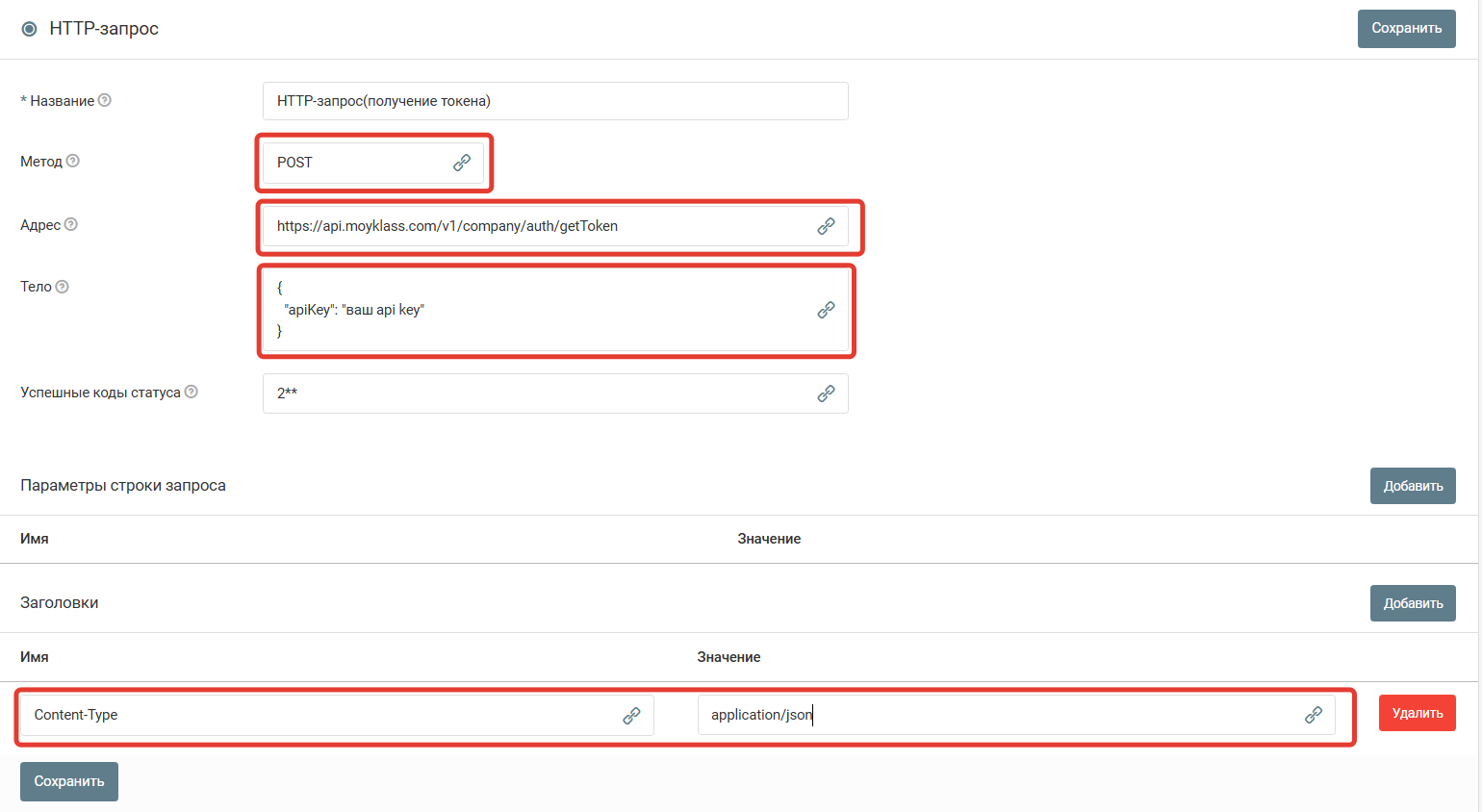
Нажмите кнопку "Сохранить".
1.2 В разделе "Действия" нажмите кнопку "Добавить" и выбирите "JSON-Парсер".

Заполните поля парсера
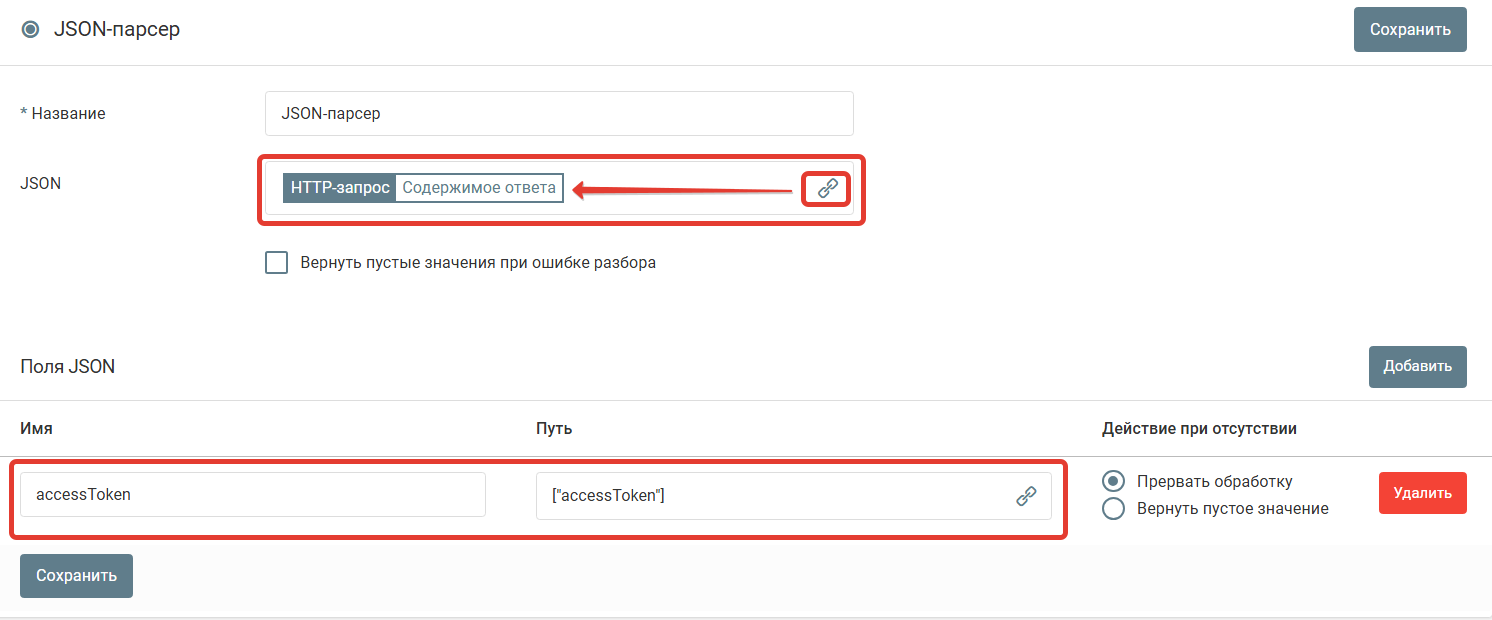
Нажмите кнопку "Сохранить".
2. Преобразование номера телефона.
CRM "Мойкласс" принимает номера телефонов без + в префиксе. В разделе "Действия" нажмите кнопку "Добавить" и выберите "Преобразования-Номер телефона".
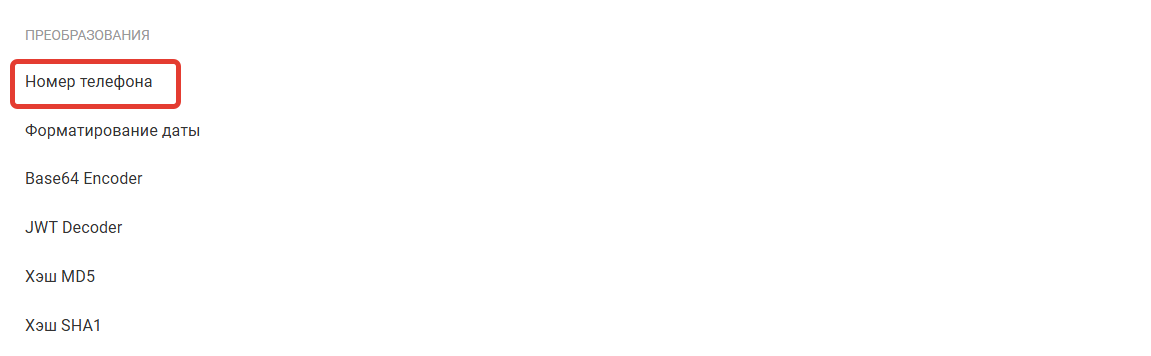 Выберите вид отображения префикса без +. В поле телефон выберите параметр "Телефон" из списка параметров.
Выберите вид отображения префикса без +. В поле телефон выберите параметр "Телефон" из списка параметров.
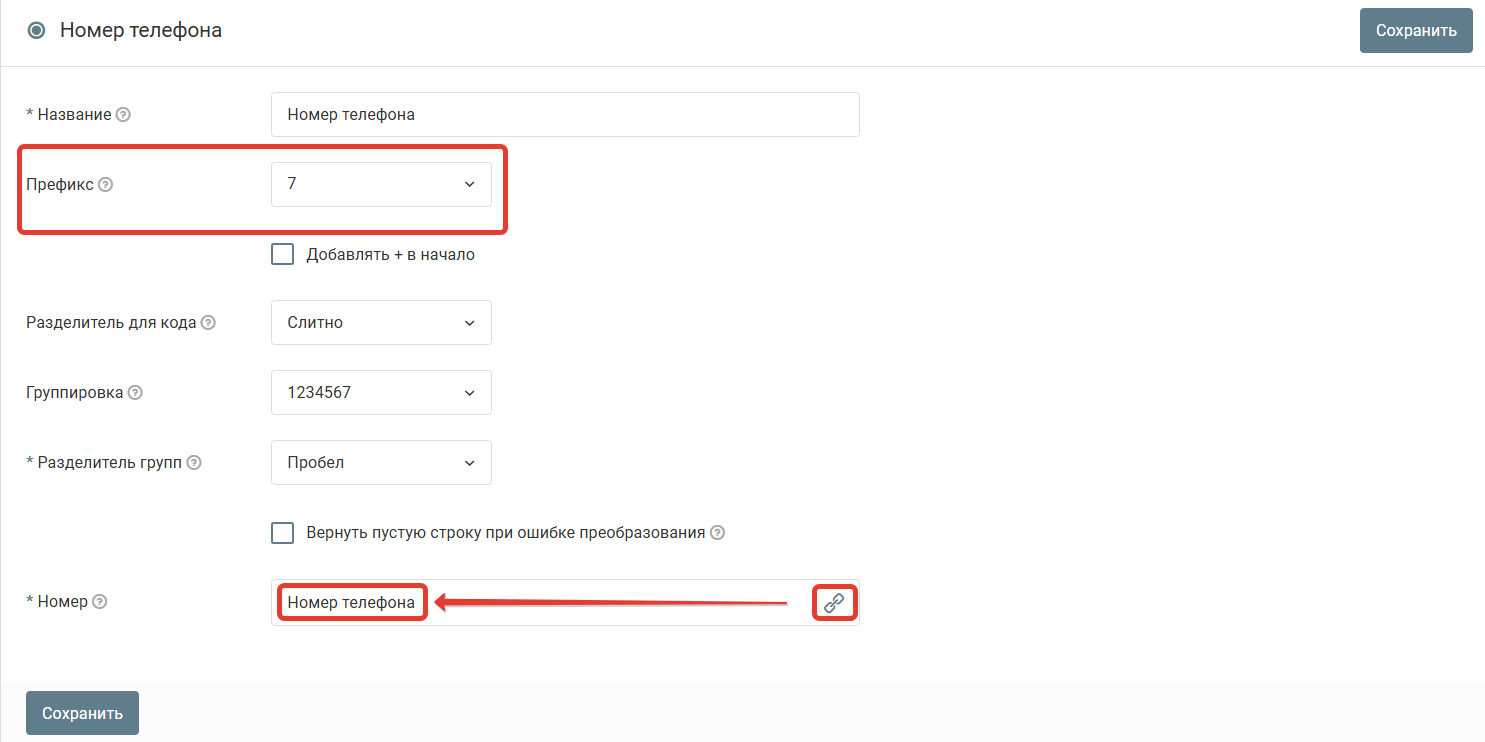 Нажмите кнопку "Сохранить".
Нажмите кнопку "Сохранить".
3. Подготавливаем данные для отправки в "Мой Класс".
В разделе "Действия" нажмите кнопку "Добавить" и выберите "JSON-Компоновщик".
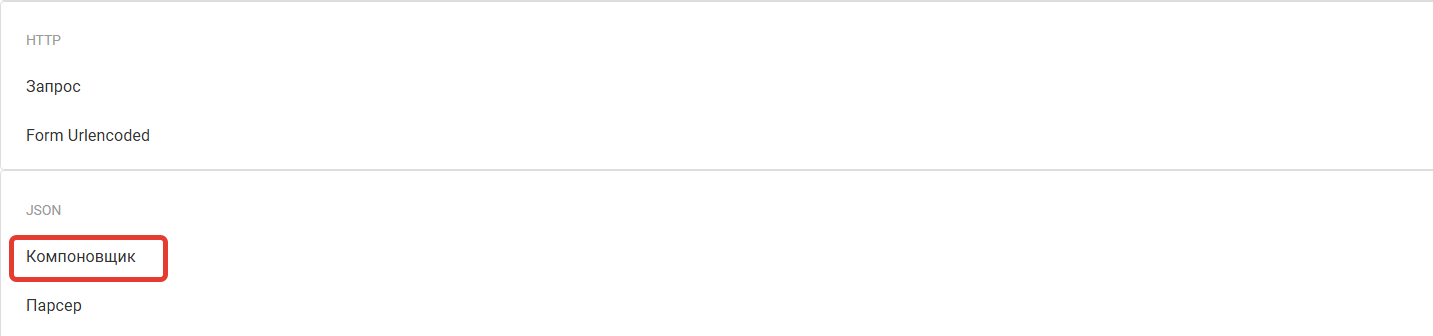 В поле "name" передайте соответствующий параметр из лида, в поле "phone" добавьте результат преобразования телефона, в "filials" укажите номер филиала из справочника Moyklass.
В поле "name" передайте соответствующий параметр из лида, в поле "phone" добавьте результат преобразования телефона, в "filials" укажите номер филиала из справочника Moyklass.
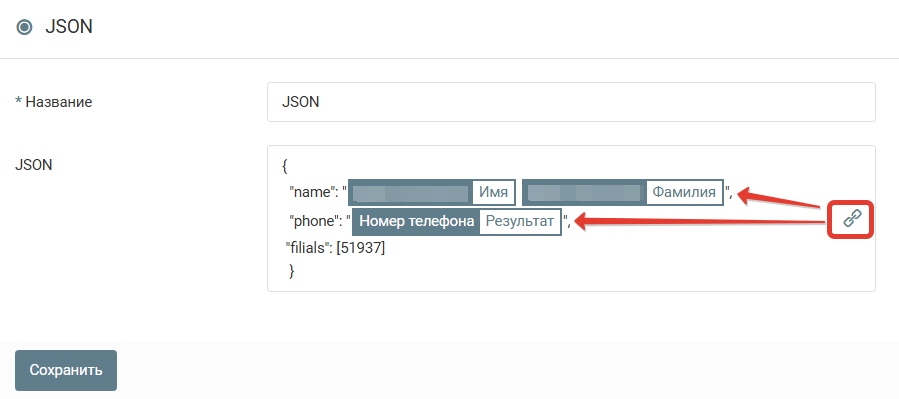
Нажмите кнопку "Сохранить".
4. Отправляем данные в "Мой Класс".
В разделе "Действия" нажмите кнопку "Добавить" и выберите "HTTP-Запрос".

Заполните поля запроса.
- Название: HTTP-запрос
- Метод: выбираем POST
- Адрес: https://api.moyklass.com/v1/company/users
- Тело: результат выполнения действия JSON
Добавьте заголовки:
- Content-Type со значением application/json
- x-access-token со значением поля "access Token" из действия "JSON-парсер".
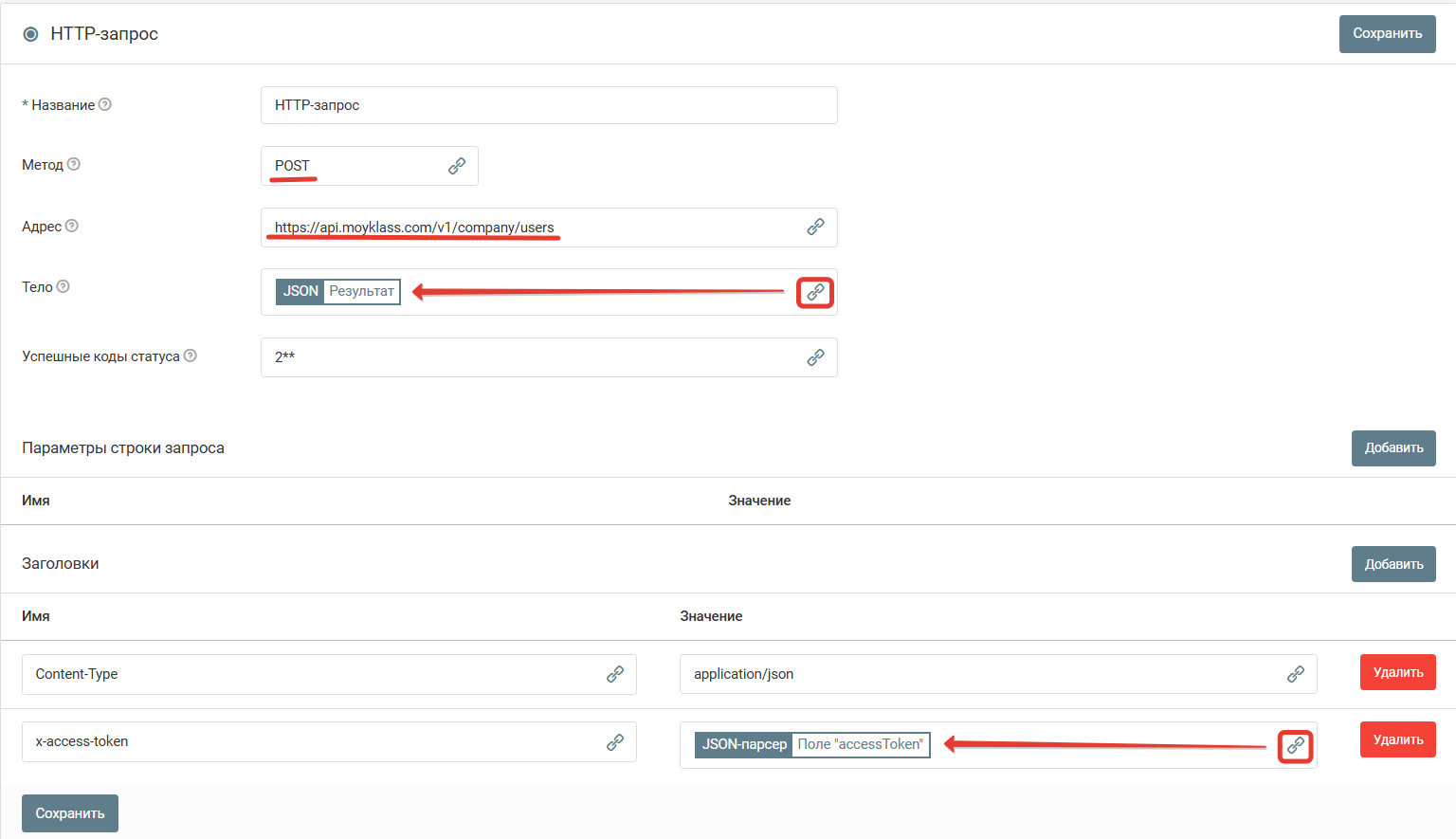 Нажиммите кнопку "Сохранить".
Нажиммите кнопку "Сохранить".
Запустите обработку
Нажмите на кнопку "Запустить"

С этого момента данные будут обрабатываться.
Как все будет работать?
- В обработку будут поступать данные из настроенного вами "Источника данных"
- Поочередно будут выполняться все действия, которые вы настроили
- Все поступающие в обработку данные, а также статус и история их обработки будут отражаться в "Истории операций"

В случае возникновения каких-либо ошибок в процессе обработки, вы получите письмо-уведомление на email.
Если вы обнаружили ошибку или неточность в описании, либо что-то не понятно, напишите нам в чат на сайте. Мы внесем правки.





